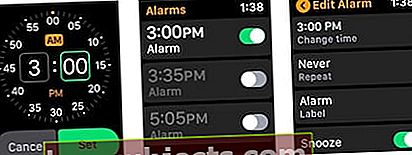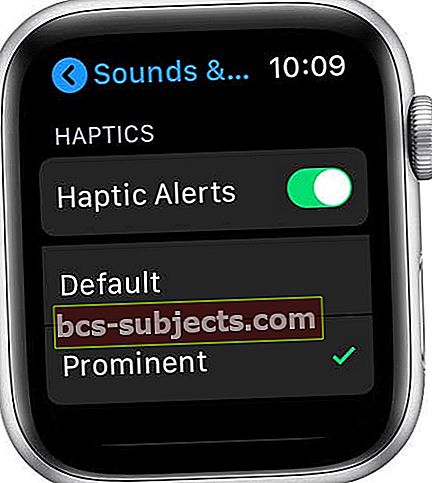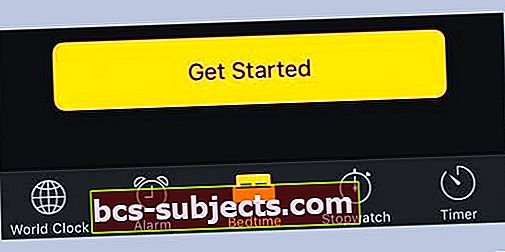Zajímá vás, jak nastavíte hlasitější nebo měkčí budík na vašem iPhone? Počínaje iOS 11 a pokračováním nejnovějších verzí iOS a iPadOS představila společnost Apple mnoho změn v operačním systému iPhone a iPad (iOS). A z jakéhokoli důvodu jsou některé velmi jednoduché věci, jako je změna hlasitosti budíku na iPhone, o něco více spletitého procesu v těchto dnech.
Co bylo kdysi snadné, je nyní trochu těžkopádné - jak přesně tedy změníte hlasitost alarmu na svém iPhone?
Po několika pokusech a omylech jsme zjistili, jak můžete změnit hlasitost alarmu pomocí řešení na vašem iPhone a dalších iDevices. Číst dál!
Kroky ke změně hlasitosti alarmu na vašem iPhone
Mnoho lidí si myslí, že Nerušit a přepínač Ring / Silent ovlivní vaše objemy výstrah. NEMÁ vliv na zvuk alarmu. Když nastavíte přepínač Ring / Silent do tichého režimu nebo zapnete režim Nerušit, budíky budou vydávat zvuk.
Pokud budík vibruje, ale nepřehraje žádný zvuk, zkontrolujte, zda není nastaven zvuk budíku Žádný.
- Otevři Aplikace Hodiny
- Klepněte na ikonu Karta Alarm
- Vybrat Upravit
- Klepněte na ikonu Budík> Zvuk
- Vyberte nový zvuk
Používáte AirPods nebo jiná bezdrátová sluchátka a reproduktory s iPadOS nebo iOS 11 nebo novějším? 
Alarmy se nehrají přes bezdrátová sluchátka a reproduktory.
Neupravujte ručně nastavení data a času
Pokud zvolíte nastavení data a času ručně v Nastavení> Obecné> Datum a čas– To má často přímý dopad na vaše alarmy.
 Zapněte možnost „Nastavit automaticky“ a vyberte své časové pásmo.
Zapněte možnost „Nastavit automaticky“ a vyberte své časové pásmo. Místo toho použijte tuto funkci Nastavit automatickytakže iOS / iPadOS upraví vaše hodiny a časové pásmo za vás.
Zapíná se 24hodinový čas také pomáhá!
Pokud jste se od aktualizace na nejnovější iOS probudili na plnou (nebo nízkou) hlasitost alarmu, proveďte změny podle níže uvedených kroků
- Klepněte na Nastavení> Zvuky a haptika (nebo zvuky) se dostanete k ovládání hlasitosti alarmu vašeho iPhone
- V sekciVyzvánění a upozornění, zapnout Změňte pomocí tlačítek. TJeho funkce umožňuje změnit hlasitost budíku pomocí tlačítek hlasitosti na boční straně zařízení

- Přetažením posuvníku vyzvánění a výstrahy hlasitosti doprava hlasitost zvýšíte a doleva hlasitost snížíte. Když přetáhnete, přehraje se upozornění, takže můžete posoudit změny hlasitosti, jak je provádíte.
Hlasitost v Control Center je hlasitost přehrávání, nikoli hlasitost vyzvánění!
Ujistěte se, že nastavujete hlasitost vyzvánění.
Po provedení dvou kroků byste neměli zaznamenat další problémy s nefunkčností hlasitosti budíku iPhone. Můj 8+ na 11.1 nyní funguje dobře, alarmy jsou jen tak hlasité jako moje nastavení vyzvánění, i když je povolen přepínač bočního ztlumení.
Místo toho pro všechny alarmy používejte hodinky Apple Watch 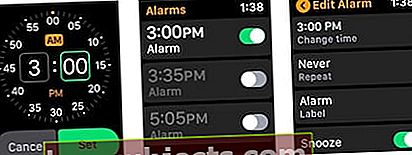
Mnoho našich čtenářů doporučuje používat pro poplachy místo hodinek Apple Watch.
To, co se našim čtenářům opravdu líbí, je Taptic Engine od Apple Watch, který vás klepne, aby vás probudil nebo vás upozornil na nastavený alarm - ještě předtím, než vydá jakýkoli zvuk. Ideální pro lidi, kteří nechtějí probudit ostatní spící vedle nich!
Vyzkoušejte to a pomocí aplikace Alarmy v hodinkách přehrajte zvuk nebo vibrujte ve stanovený čas
- Otevřete aplikaci Alarmy na Apple Watch
- Klepněte na Přidat alarm
- Klepněte na AM nebo PM a poté na hodiny nebo minuty
- Otočením digitální korunky proveďte nastavení a potom klepněte na Soubor
- Chcete-li budík zapnout nebo vypnout, klepněte na jeho přepínač
- Můžete také klepnout na čas budíku a nastavit možnosti opakování, označení a odložení
- Na hodinkách otevřete Nastavení> Zvuky a haptika
- Upravte hlasitost výstrah nebo přepněte do tichého režimu pro ztlumená upozornění
- Přejděte dolů a zapněte Haptická upozornění
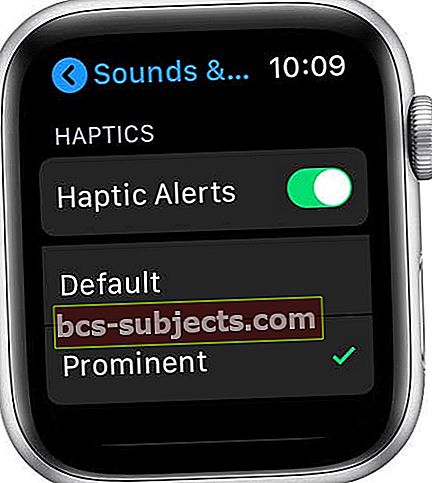
- Vyber Prominentní volba
3 tipy, jak co nejlépe využít své rituály budíku / spánku
Nastavit plán před spaním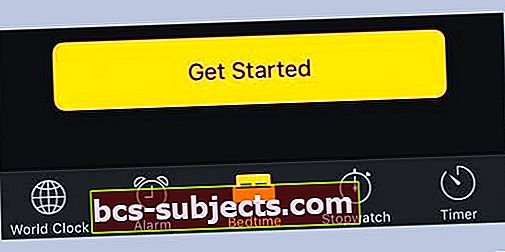
Klepněte na Čas před spaním a poté podle pokynů nastavte připomenutí spánku a budík. Po provedení počátečního nastavení můžete posunout a upravit časy spánku a probuzení. Klepnutím na Možnosti nastavíte dny budíku, zvuk probuzení a hlasitost. Chcete-li upomínky vypnout, klepněte na přepínač Před spaním.
Usněte při hudbě nebo podcastu
Klepněte na časovač, klepněte na Když časovač končí a poté dole zastavte přehrávání.
Vytvářejte alarmy se Siri
Chcete-li nastavit budík na domovské obrazovce, stiskněte Hodiny a potom klepněte na Vytvořit budík. Nejjednodušší způsob je použít Siri k nastavení budíků. Jednoduchý příkaz, například „Zobuďte mě zítra v 7 hodin ráno“, dělá trik!
Podobně, pokud chcete odstranit všechny alarmy na vašem iPhone, využijte Siri. Řekněte „Vypnout všechny mé alarmy“ a vaše alarmy se přepnou na neaktivní.
Super nízká hlasitost alarmu u zařízení iPhone 11 Series nebo X / XS / XR?
Mnoho uživatelů si všimlo, že i když je jejich vyzvánění a nastavení hlasitosti iPhonu úplně nahoře, jejich hlasitost alarmu je při vypnutí velmi nízká.
To pravděpodobně souvisí s nastavením Attention-Aware spojeným s funkcí FaceID. Když zvednete a podíváte se na svůj iPhone, sníží se hlasitost.
Klepněte naNastavení> ID obličeje a heslo> Funkce zaměřené na pozornost a vypněte jej.
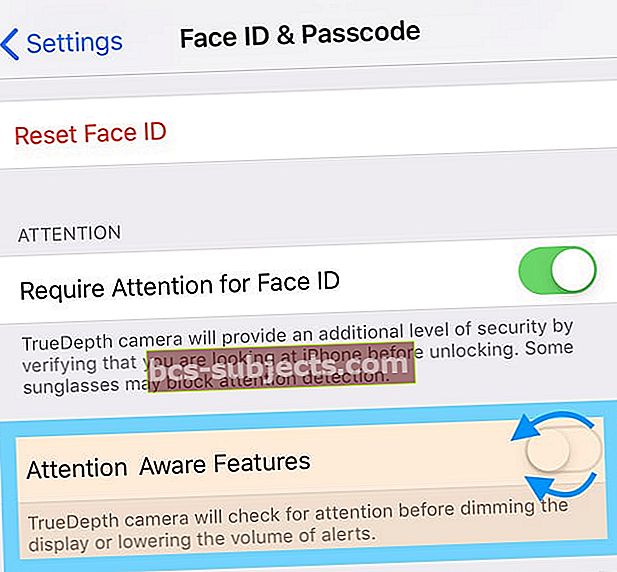 abyste zabránili vyblednutí hlasitosti vyzvánění nebo alarmu, abyste vypnuli funkce upozorňující na pozornost
abyste zabránili vyblednutí hlasitosti vyzvánění nebo alarmu, abyste vypnuli funkce upozorňující na pozornost Co bude dál?
Se zavedením očekávaného reproduktoru Homepod od společnosti Apple plně očekáváme další funkce věnované integraci funkce alarmu do reproduktoru Homepod a zařízení iOS. Možná, jako byste se probudili se svou oblíbenou hudbou nebo podcastem, by to nebylo krásné!